
Avec toute nouvelle mise à jour logicielle sur un périphérique, il y aura de petits problèmes, de petits problèmes empêchant les utilisateurs de télécharger la mise à jour alors qu'ils devraient pouvoir le faire. Windows 8.1, la mise à jour gratuite pour tablettes, ordinateurs de bureau et ordinateurs portables fonctionnant sous le système d’exploitation Windows 8 de Microsoft n’est pas différent.
Depuis sa publication, les utilisateurs ont signalé des problèmes aléatoires liés à l'impossibilité de télécharger la mise à jour. Voici ce que vous devez faire lorsque Windows vous informe que votre installation de Windows 8.1 ne peut pas être terminée.
Avant de commencer, c’est une bonne idée de simplement fermez le Windows Store app en cliquant ou en tapant sur son sommet et en le faisant glisser vers le bas de notre écran. Puis essayez à nouveau la mise à jour. Cela pourrait résoudre votre problème et vous éviter de poursuivre le processus. Si cela n’a toujours pas aidé, continuez.
Si vous voyez l'erreur ci-dessus à l'écran, la première chose à faire est de redémarrer votre appareil Windows 8, puis de réessayer. N'oubliez pas de sauvegarder tout travail effectué en arrière-plan avant de redémarrer. Après avoir redémarré, ne pas ouvrir le Windows Store app.
Si vous rencontrez toujours des problèmes pour télécharger la mise à jour. Vous devrez ouvrir l’invite de commande Windows 8. Aller au Écran de démarrage en appuyant sur la touche Windows de votre clavier ou en appuyant sur le bouton Windows situé sous l'écran de votre appareil.

Clic-droit n'importe où sur l'écran de démarrage et cliquez sur le bouton Toutes les applications bouton.
Maintenant, trouvez le Invite de commande option dans la liste des applications installées. Ne cliquez pas dessus. Au lieu, faites un clic droit dessus et sélectionnez Exécuter en tant qu'administrateur dans le menu en bas. Les utilisateurs de tablettes doivent placer leur doigt sur l'invite de commande, puis tirer légèrement sur l'application pour afficher le menu de l'application.
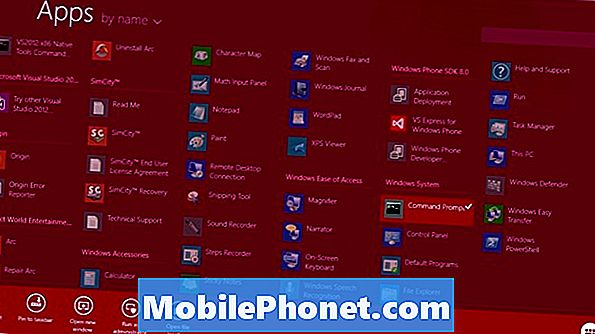
Dans le menu, tapez 'net stop wuauservPuis appuyez sur Entrée sur votre clavier.

Maintenant tapez 'bits d'arrêt netsPuis appuyez à nouveau sur la touche Entrée de votre clavier.

Ouvrez maintenant une fenêtre de fichier en retournant sur le bureau. Accédez à l'emplacement suivant en le saisissant manuellement dans la barre d'adresse ou en le copiant et le collant dans la barre d'adresse d'une fenêtre de fichier: C: Windows SoftwareDistribution. Supprimer tout dans ce dossier.
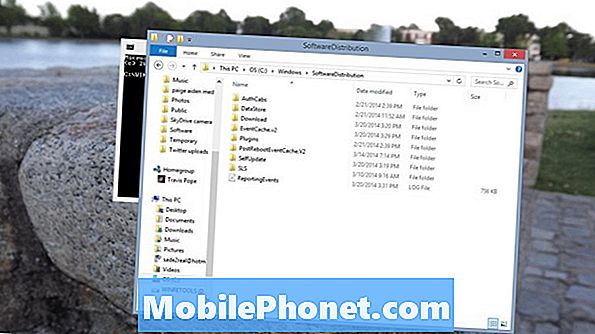
Revenez maintenant à l'invite de commande et tapez "net start wuauserv’Puis appuyez sur Entrée.

Type suivant 'bits de départ nets’Puis appuyez sur Entrée.

Maintenant, dirigez-vous vers le Windows Store et essayez de télécharger à nouveau Windows 8.1.
Lire: Microsoft Details Windows 8.1 Features
À présent, vous devriez pouvoir télécharger Windows 8.1 sans aucun problème. N'oubliez pas de vous assurer que votre connexion Internet est stable et que votre périphérique Windows 8 est branché.


